- Главная
- /
- Статья

Приложение Webex | Бот PagerDuty
 В этой статье
В этой статье Отправить обратную связь?
Отправить обратную связь?С помощью PagerDuty команды по всему миру могут оперативно реагировать на инциденты, которые могут отрицательно сказаться на их бизнесе, и управлять ими. После подключения к приложению Webex пользователи могут автоматизировать управление инцидентами и собраться, чтобы еще быстрее решить проблемы.

Добавьте бот PagerDuty в пространство Webex
Для привязки учетной записи PagerDuty к боту требуется роль менеджера, администратора, пользователя или владельца.
Если вам нужна помощь с этой интеграцией, свяжитесь с devsupport@webex.com.
Чтобы добавить бот PagerDuty в Webex:
- Щелкните
 на панели приложения Webex, затем выберите Отправить личное сообщение.
на панели приложения Webex, затем выберите Отправить личное сообщение. - Введите
PagerDuty02@webex.botи выберите PagerDuty bot, затем выберите Добавить. Бот отвечает картой в поле. - Выберите Привязать учетную запись PagerDuty и войдите в систему, используя свои учетные данные PagerDuty. Это запускает поток OAuth для связи с вашей учетной записью PagerDuty:

- После входа в систему бот выдаст вам карточку для выбора услуги и подключения к пространству:
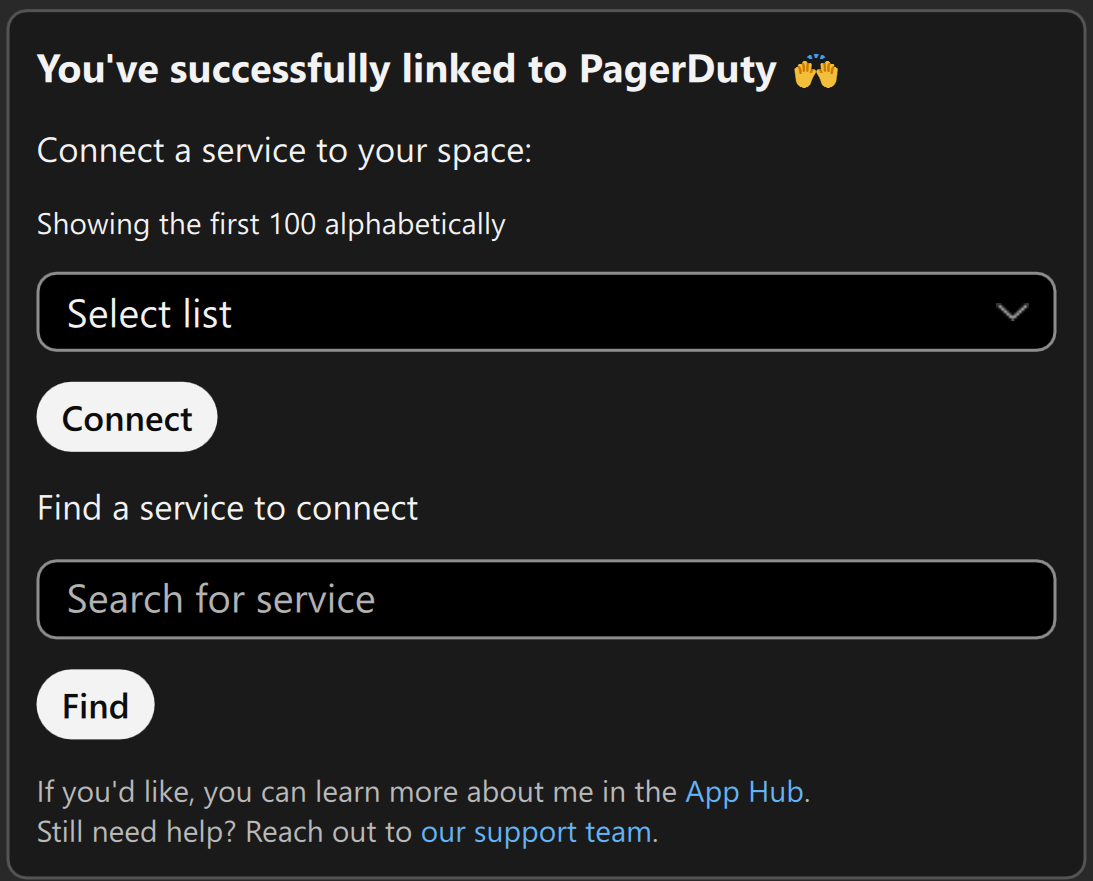
- Выберите или набер выберите службу, к которая необходимо подключиться, затем выберите Подключиться.
Теперь вы можете создать новый инцидент PagerDuty или управлять уведомлениями.
Для взаимодействия с ботом PagerDuty в Webex можно использовать несколько команд. Чтобы увидеть полный список, введите help после того, как вы подключите учетную запись пейджера, как описано на вкладке Добавить бота :

Также доступны некоторые специальные команды, когда пользователь находится в военной комнате, созданной ботом:

Создание оперативной комнаты описано на вкладке Управление инцидентами.
Вы можете создавать новые уведомления или управлять существующими уведомлениями для действий в PagerDuty, которые запускают уведомления приложения Webex.
Для управления уведомлениями бота PagerDuty:
- В поле, содержащем бота PagerDuty, введите
helpи отправьте сообщение. - Выберите Управление уведомлениями или в поле бота введите
manageи отправьте сообщение.Вы также можете отправить личное сообщение
@PagerDuty Manageдля управления уведомлениями в групповых пространствах. - Выберите сгенерированную ссылку, чтобы перейти на панель уведомлений PagerDuty:
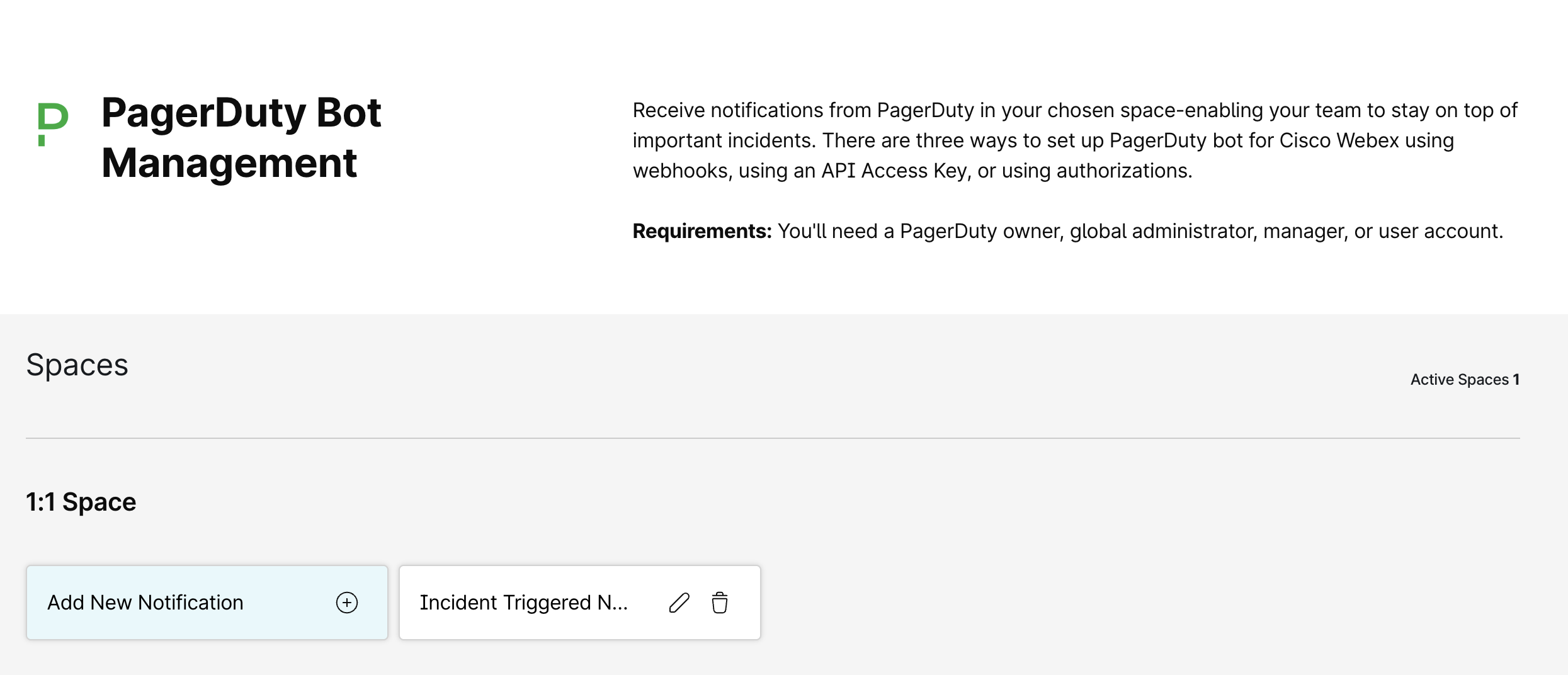
- На панели управления вы можете:
- Редактировать существующий: Изменить настройки уведомлений для любого пространства, участником которого является бот PagerDuty.
- Добавить новый: Выберите Добавить новое уведомление, затем выберите тип уведомления и услугу.
- Список событий, о которых бот PagerDuty может уведомлять пользователей:
- Инцидент спровоцирован
- Инцидент подтвержден
- Инцидент обострился
- Инцидент переназначен
- Инцидент решен
- Инцидент неподтвержденный тайм-аут
- Обновлена политика эскалации инцидентов
Чтобы создавать и управлять инцидентами из пространства приложения Webex, выполните следующие действия.
- В поле бота введите
createи отправьте сообщение.Если вы находитесь в групповом пространстве, введите
@PagerDuty, выберите PagerDuty Bot, а затем введите свою команду. - Заполните следующие поля в форме Создать новый инцидент, а затем выберите Создать.
- Заголовок: Название инцидента и область его разрешения.
- Описание: Более подробная информация об инциденте.
- Срочность: Срочность инцидента: высокая или низкая.
Создать пространство для разрешения этого инцидента (необязательно): Добавьте всех пользователей, связанных с сервисом, в новое пространство. Это создаст военную комнату, упомянутую на вкладке Команды бота PagerDuty.
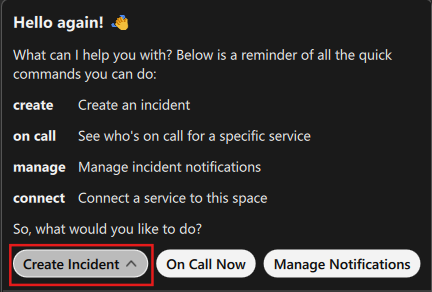
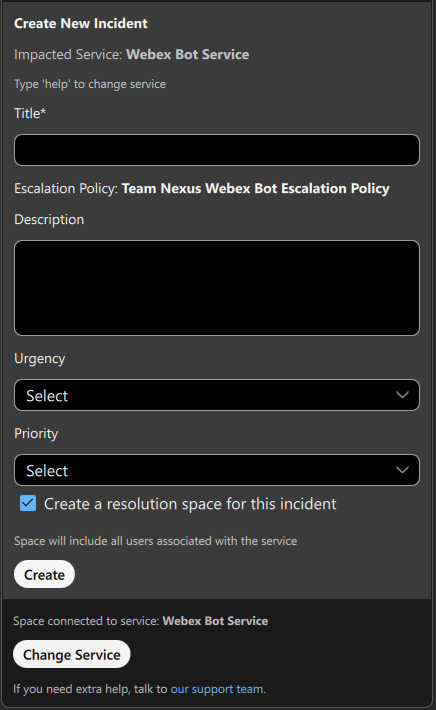
- Bot создает карточку инцидента с последним состоянием инцидента. Используйте кнопки на карточке для управления статусом и добавления заметок:
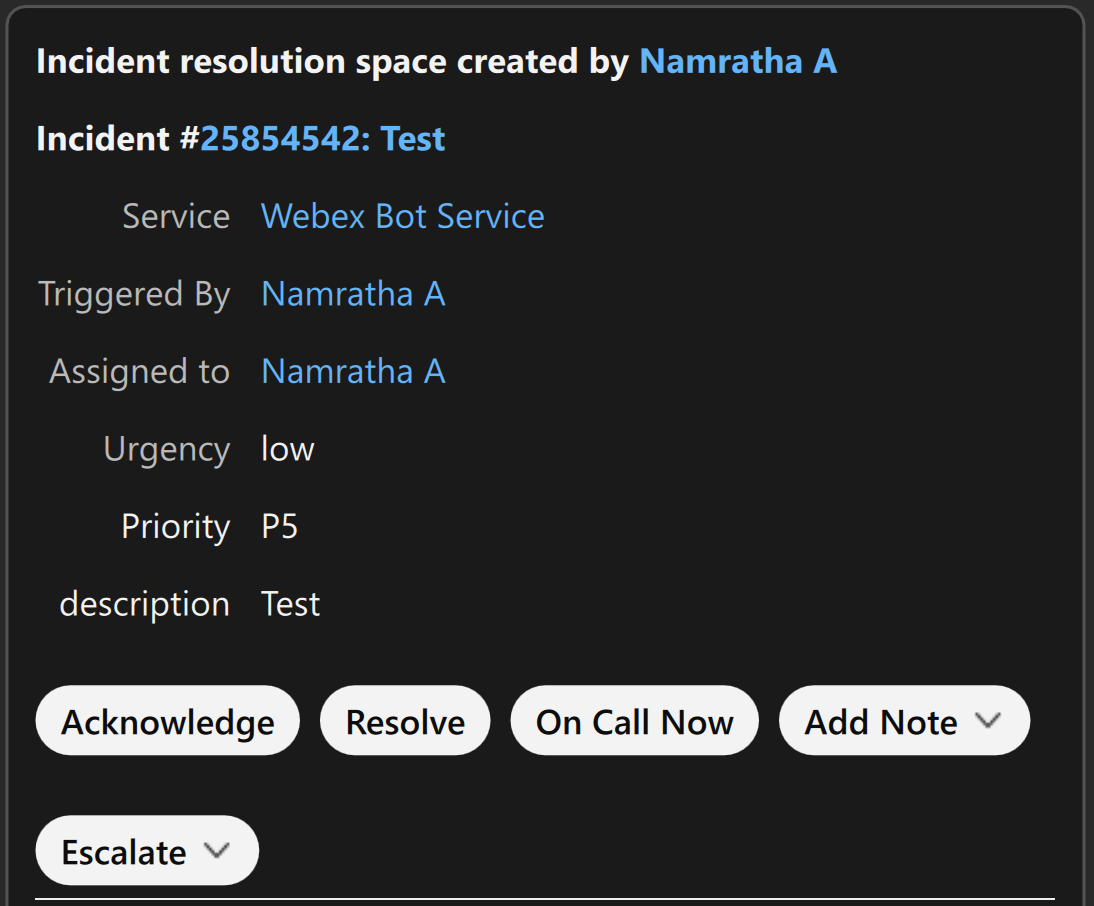
При создании нового уведомления вы можете увидеть сообщение об ошибке, указывающее на то, что вы достигли лимита сервиса PagerDuty по количеству интеграций. Чтобы устранить ошибку:
- Посетите каталог услуг вашего аккаунта PagerDuty по адресу
https://.pagerduty.com/service-directory. - Найдите в строке поиска службу, для которой вы хотите создать новые уведомления, и выберите ее. Возможно, вам придется переключить фильтр Команды на Все команды.
- Перейдите на вкладку Интеграции, прокрутите страницу до конца и выберите Добавить или управлять веб-перехватчиками для этой службы.
- Удалите все ненужные веб-хуки, чтобы освободить место для новых.
Если вы использовали старую версию Webex Bot (PagerDuty.Bot@webex.bot) и хотите очистить настроенные для него WebHooks, конечная точка будет начинаться с botworkflows.webex.com, и их можно безопасно удалить.


